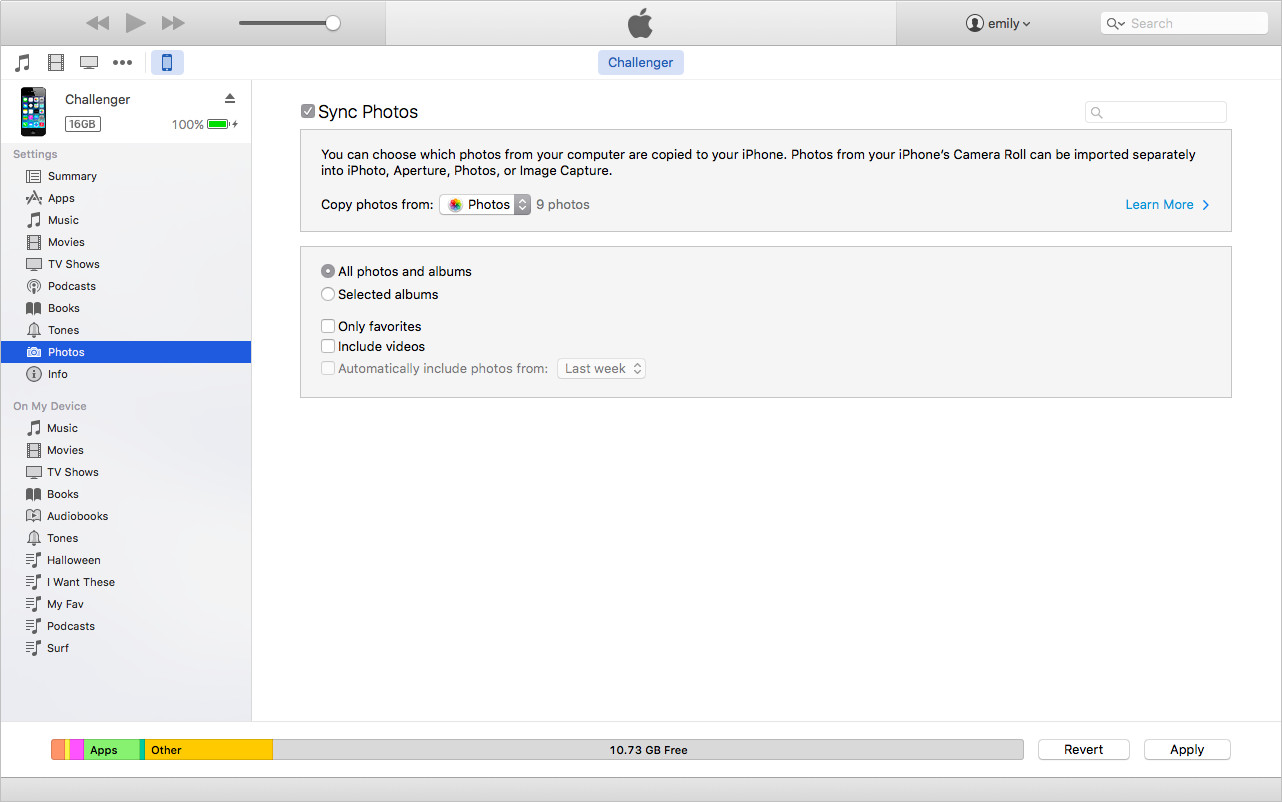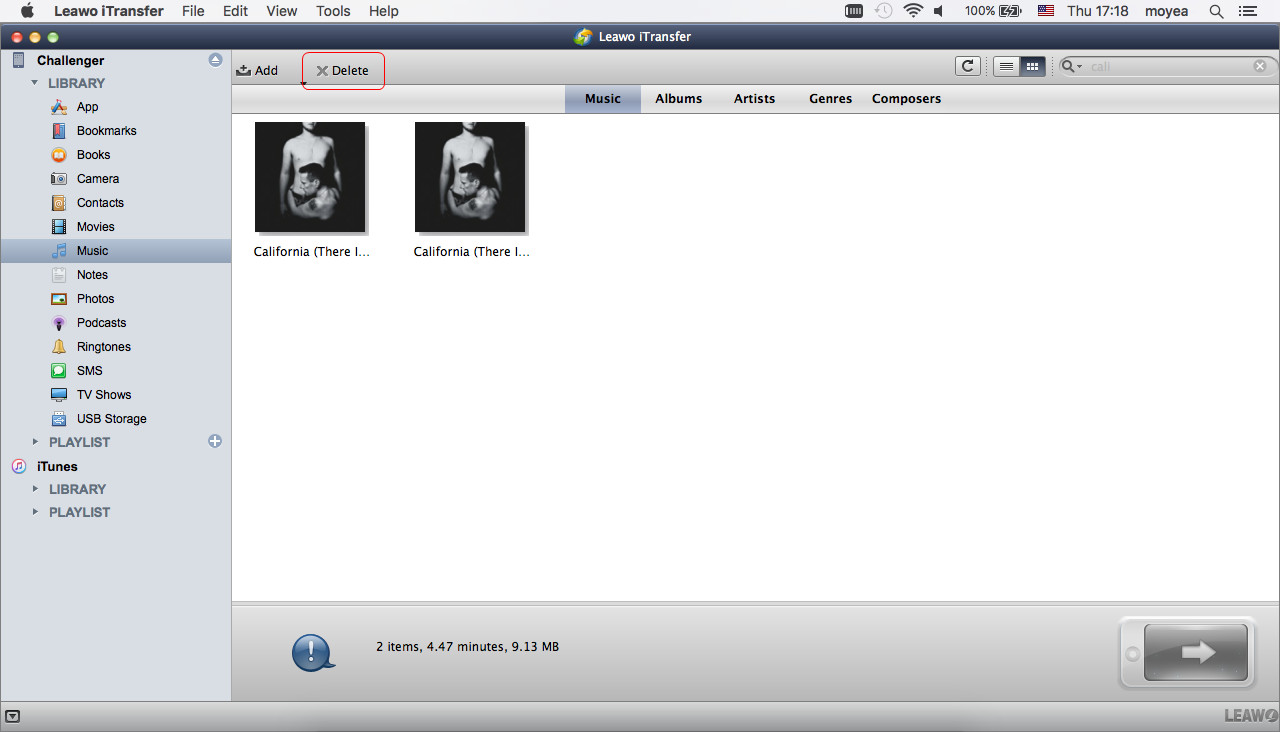Donc, ma sœur a importé 334 photos sur mon iPhone de son Mac, je ne sais pas comment elle l'a fait, mais maintenant, elles ne seront pas supprimées de mon téléphone car cela prend tellement de place. Il se trouve dans un dossier différent de l'application Photos appelé « 334 Photos de mon Mac ». Comment supprimer ces photos ? Ai-je besoin de son ordinateur pour les supprimer ? Ou pourrais-je utiliser un autre Mac pour supprimer ces photos ? Aidez-nous dès que possible ! Je ne sais pas si je suis dans la bonne communauté non plus, quelqu'un m'aide !
Il est évident que les photos de l'iPhone Camera Roll (« Moments » dans iOS 8) peuvent être supprimées sans effort. Mais les photos synchronisées depuis un ordinateur, Windows ou Mac ne peuvent pas être supprimées facilement de l'iPhone. Tout comme l'utilisateur a posté, elle ne peut voir que les photos sur son iPhone, mais elle ne peut jamais supprimer les photos directement de l'iPhone. Sur un ordinateur Mac, l'utilisateur a deux méthodes pour supprimer des photos de l'iPhone, et les deux méthodes sont très utiles. Les conseils suivants vous montreront comment les utiliser pleinement.
Partie 1. Impossible de supprimer certaines photos de l'iPhone sur Mac ?
Si vous synchronisez régulièrement entre l'iPad et les dossiers locaux de votre Mac, il se peut que vous ne puissiez pas supprimer certaines photos de la pellicule / albums photo de l'iPad. Pourquoi cela arrive-t-il ? Cela supprime généralement toutes les photos, mais parfois, certaines photos ne sont pas supprimées de la liste. Voici ce qui se passe : lorsque vous sélectionnez plusieurs photos, l'option Supprimer disparaît, ce qui signifie que vous ne pouvez pas supprimer les photos.
La raison pour laquelle l'option de suppression disparaît lorsque vous sélectionnez quelques photos de l'album est que ces photos ne sont pas vraiment sur votre iPad. Ils ont été synchronisés via iTunes et donc, lorsque vous essayez de les supprimer, vous ne pouvez pas.
La solution consiste à « désélectionner » ces photos de votre bibliothèque iTunes, puis à resynchroniser l'iPad. De cette façon, les photos seront automatiquement supprimées de l'iPad.
Cette complication de synchronisation est l'une des raisons pour lesquelles une synchronisation par iCloud est bien meilleure, mais étant donné que ce n'est pas une solution pour tous, voici ce que vous devez utiliser les méthodes ci-dessous pour supprimer des photos de l'iPad sur Mac qui ne peuvent pas être supprimé dans l'iPad.
Partie 2. Supprimer des photos de l'iPhone sur Mac avec iTunes
La plupart des utilisateurs d'iPhone savent qu'iTunes permet à l'utilisateur de synchroniser des fichiers entre des appareils iOS et des Mac, mais ils ignorent parfois qu'iTunes est également utile pour supprimer des fichiers. En parlant de supprimer des photos de l'iPhone sur Mac, iTunes peut être très utile. Au début, vous devez créer un dossier qui ne contient aucune des photos indésirables, puis vous pouvez consulter les conseils suivants :
1. Démarrez iTunes et allez dans « Éditer> iTunes> Périphériques » et cochez « Empêcher les iPods, iPhones et iPads de se synchroniser automatiquement ».
2. Branchez l'iPhone à l'ordinateur via un câble USB et iTunes se lancera automatiquement. Sinon, vous devez l'ouvrir manuellement.
3. iTunes reconnaîtra votre iPhone et l'affichera dans le coin supérieur droit. Cliquez sur l'icône iPhone et choisissez « Photos » dans le panneau de résumé.
4. Cochez « Synchroniser les photos » et choisissez « Dossier sélectionné », puis choisissez le dossier vide sur votre Mac et cliquez sur « Appliquer » en bas à droite.
5. iTunes commencera à synchroniser votre iPhone avec le dossier vide. Une fois la synchronisation terminée, vous verrez les photos supprimées de votre iPhone.
Avec iTunes, l'utilisateur d'iPhone peut gérer les fichiers de leurs appareils sans effort. Lorsque vous souhaitez synchroniser des photos de Mac à l'iPhone, il vous suffit de synchroniser votre iPhone avec le dossier contenant les photos. Mais vous devez faire attention à la fonction de synchronisation d'iTunes, car elle effacera les éléments non achetés pendant la synchronisation.
Partie 3. Un clic pour supprimer des photos de l'iPhone sur Mac
Vous pouvez utiliser un logiciel de tierce partie de gestionnaire d'iPhone pour Mac pour supprimer des photos de l'iPhone sur Mac en un seul clic. Parmi tous les programmes de gestion de données pour les appareils iOS, iTransfer de Leawo pour Mac est très utile à ce sujet. Ce logiciel permet à l'utilisateur de transférer des fichiers entre les appareils iOS, iTunes et Mac, et aide également à gérer les fichiers dans leurs appareils iOS. Les conseils suivants vous montreront comment supprimer des photos de l'iPhone sur Mac, et vous êtes autorisé à télécharger gratuitement le logiciel pour essayer. Notez que la version d'essai a des temps de transfert limités.
Astuces : iTransfer de Leawo ne fonctionne qu'avec iTunes installé sur votre PC.
1. Exécutez iTransfer de Leawo pour Mac et connectez l'iPhone à l'ordinateur avec un câble USB. Le logiciel détectera automatiquement les bibliothèques de votre iPhone et affichera les bibliothèques dans la barre latérale gauche.
2. Choisissez la bibliothèque « Photos » et le contenu sera affiché dans la partie droite. Maintenez « Ctrl » et « A » pour choisir toutes les photos dans la fenêtre, puis faites un clic droit sur les photos sélectionnées et choisissez « Supprimer » dans le menu déroulant.
3. iTransfer de Leawo pour Mac commencera à supprimer les photos de l'iPhone immédiatement après avoir cliqué sur l'option « Supprimer ». La barre de progression dans la boîte de dialogue contextuelle affiche le pourcentage du processus de transfert. Une fois le transfert terminé, vous constaterez que les photos ont disparu de votre iPhone.
iTransfer de Leawo pour Mac est utile pour différents types de transferts de données sur iOS, et il permet également de sauvegarder des fichiers iPhone, iPad et iPod sur un ordinateur. Par exemple, vous pouvez sauvegarder des applications de l'iPad sur un ordinateur à l'aide de ce logiciel. Si vous êtes intéressé, téléchargez-le gratuitement et essayez.